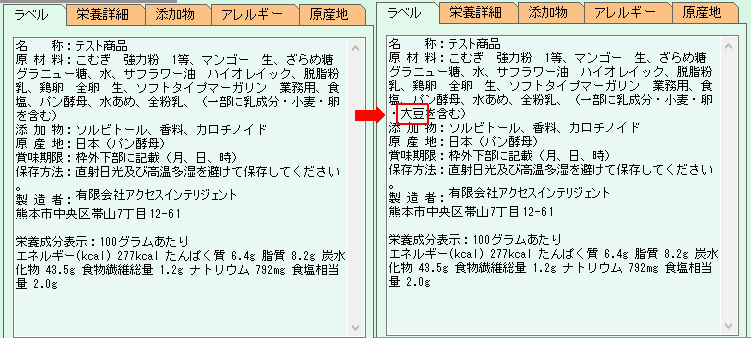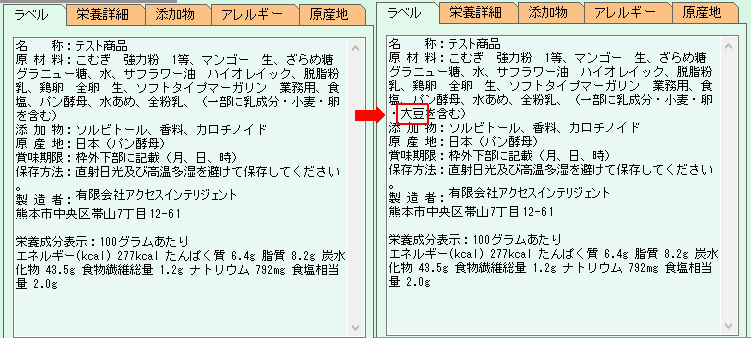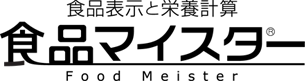食品マイスター 使い方
食品マイスターの使い方をご説明します。
設定 → 事前設定
◆業者登録
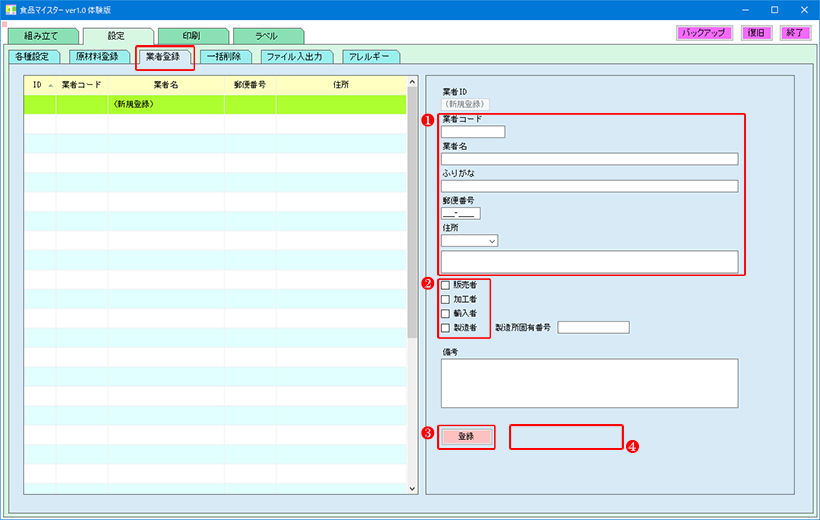 ❶
❶
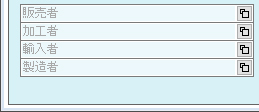
◆各種登録
↓自社情報を含め取引会社情報を登録します。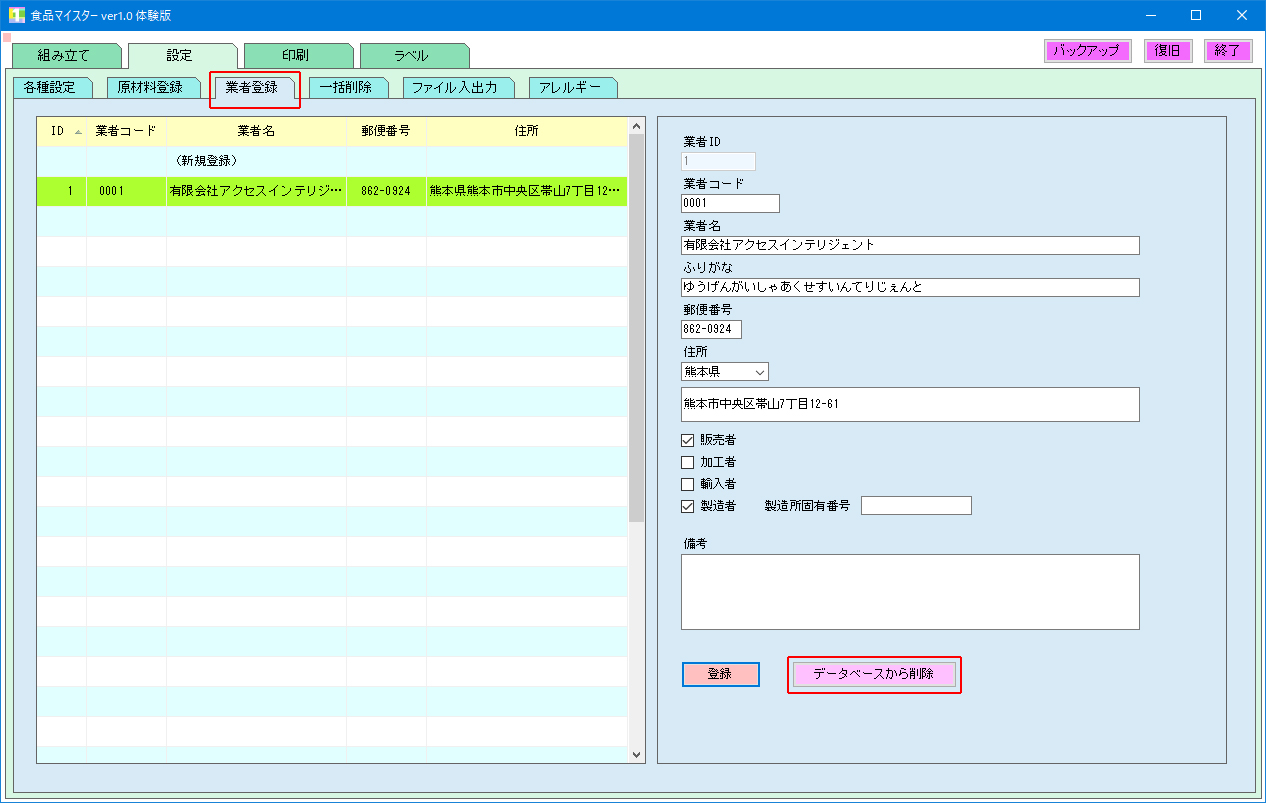 ❶
❶
業者コード(任意の任意の番号)事業所名、ふりがな、郵便番号、住所を入力します。初めに自社情報を入力してください。
❷業者の区分選択を行います。該当項目にチェックを入れてください。
❸問題がなければ「登録」をクリックします。
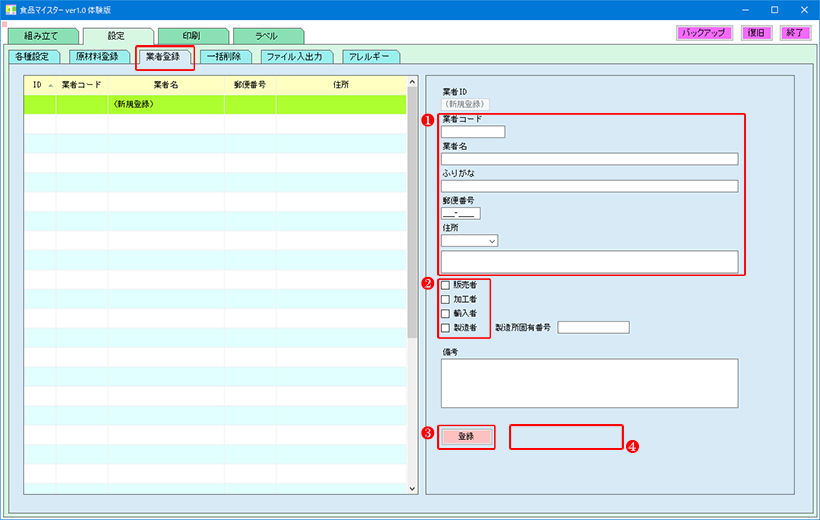 ❶
❶
登録後、一覧に情報が表示されるとともに、「データベースから削除」ボタンが表示されますので、必要な場合のみ使用してください。登録された情報は、下図のように各組立画面で区分ごとに選択することができます。
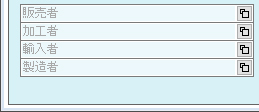
↓必要に応じて各種情報を登録します。
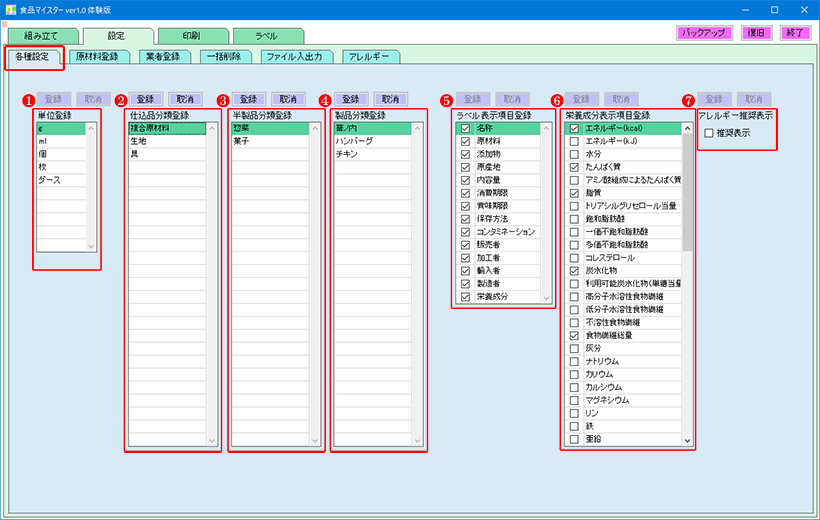
❶単位登録
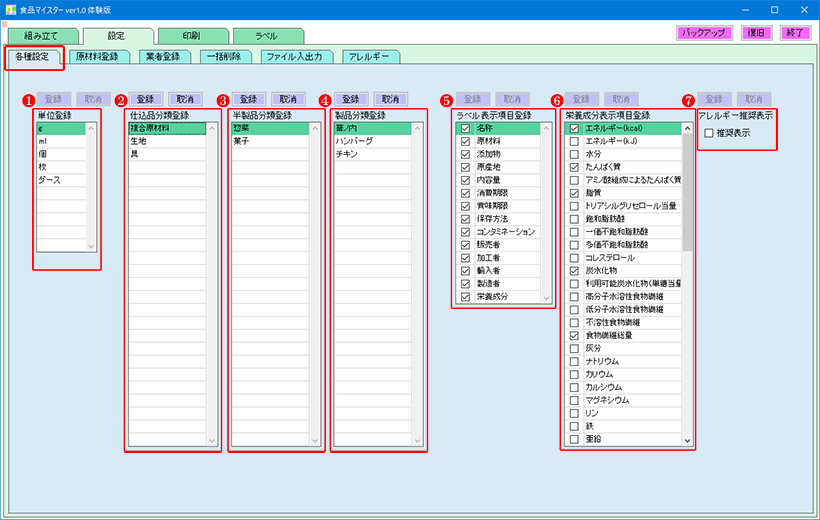
❶単位登録
内容量の単位で初期情報以外に必要なものがあれば入力してください。下図のように各組立画面で区分ごとに選択することができます。
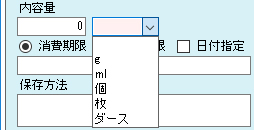
❷仕込品分類登録
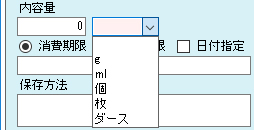
仕込品の分類を入力します。初めに「複合原材料」を入力し、後はお客様の業務で使用される仕込品の分類を入力します。下図のように各組立画面で分類を選択することができます。
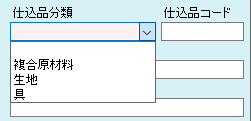
❸半製品分類登録
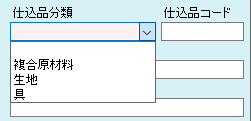
半製品の分類を入力します。お客様の業務で使用される半製品の分類を入力してください。下図のように各組立画面で分類を選択することができます。※最終商品が単品であれば半製品画面で終了してください。
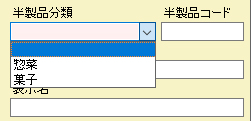
❹製品分類登録
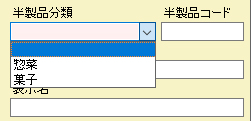
製品の分類を入力します。お客様の業務で使用される製品の分類を入力してください。下図のように各組立画面で分類を選択することができます。※製品画面は弁当やアソートなどの詰め合わせ用でお使いください。
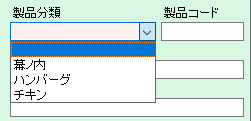
❺ラベル表示項目登録
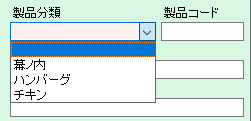
ラベルに表示される項目の選択を行います。初期は全てにチェックが入っています。
❻栄養成分表示項目登録
ラベルに表示される栄養成分項目を選択します。下図のように各組立画面の「ラベル」表示に反映させることができます。
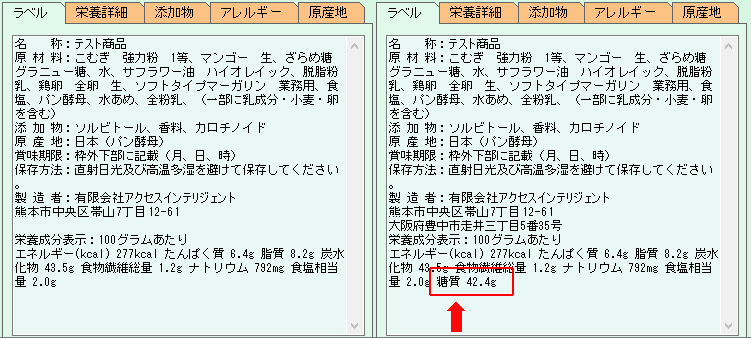
❼アレルギー推奨表示
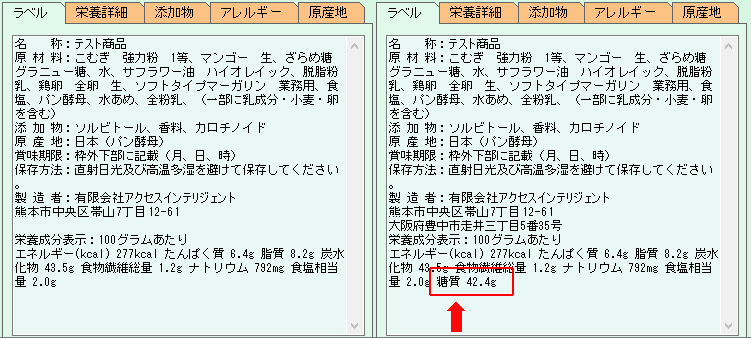
アレルギー推奨表示は初期状態は、義務表示の7品目に設定されています。これを28品目全てに設定したい場合は、「推奨表示」にチェックを入れてください。下図のように各組立画面の「ラベル」表示に反映させることができます。